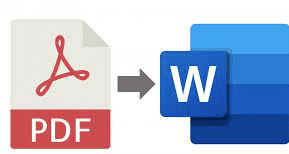Se il tuo capo ti ha chiesto di modificare un documento PDF e hai bisogno di convertirlo in Word, segui questa guida per un processo semplice e efficace.
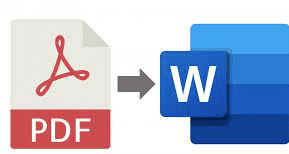
1. Utilizza Google Drive:
- Carica il file PDF su Google Drive.
- Fai clic destro sul file e scegli “Apri con” > “Documenti Google”.
- Nel documento Google, vai su “File” > “Scarica” > “Microsoft Word (.docx)”.
2. Sfrutta Strumenti Online:
- Utilizza servizi online come SmallPDF, PDF2DOC, o Adobe Acrobat Online.
- Carica il PDF e scarica il file Word risultante.
3. Adobe Acrobat (Solo Se Hai il File Sorgente):
- Apri il file PDF in Adobe Acrobat.
- Vai su “File” > “Esporta a” > “Microsoft Word” e segui le istruzioni.
4. Microsoft Word:
- Apri Microsoft Word.
- Vai su “File” > “Apri” e seleziona il file PDF. Word cercherà di convertirlo automaticamente.
5. Modifica il Documento in Word:
- Dopo la conversione, modifica il documento in Microsoft Word secondo le istruzioni del tuo capo.
6. Salvataggio Finale:
- Una volta apportate le modifiche, salva il documento Word.
- Puoi anche esportarlo nuovamente in PDF se necessario.
7. Verifica la Formattazione:
- Controlla attentamente la formattazione dopo la conversione e apporta eventuali aggiustamenti.
8. Software di Conversione:
- Se hai file PDF da convertire regolarmente, considera l’acquisto di software di conversione come Adobe Acrobat o Nitro Pro.
Segui questi passaggi per convertire facilmente da PDF a Word e apportare le modifiche richieste. Ricorda di rispettare le leggi sul copyright e di avere il diritto di modificare il contenuto del PDF.